如何用快剪辑软件将多个视频合并在一起
人气:15有网友问:如何用快剪辑软件将多个视频合并在一起?下面,我给这位网友解答。
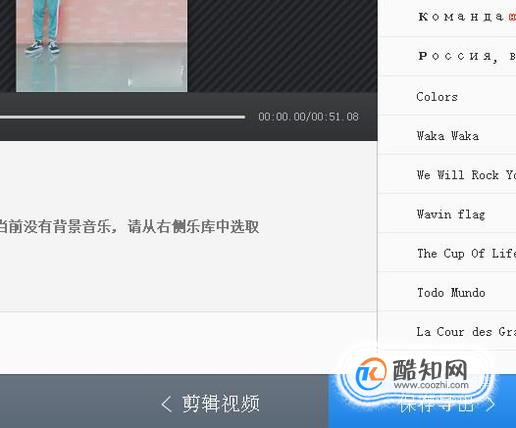
- 01
首先,启动快剪辑软件,进入到快剪辑社区首页,在这里点击:新建视频

- 02
弹出选择工作模式面板, 我们选择:快速模式
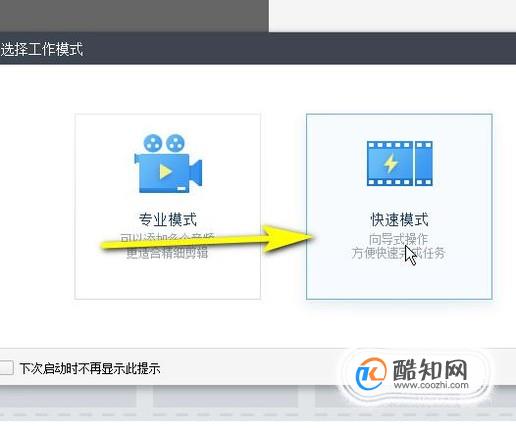
- 03
然后,进入到快速模式界面,如下图所示,在添加视频素材轨道左侧第一个框内双击。

- 04
弹出打开视频对话框,从中找到目标视频,选中它,再点对话框右下角的打开

- 05
那么,该视频就显示在轨道上。再同上操作方法,在第二个框内双击鼠标,添加第二个视频。
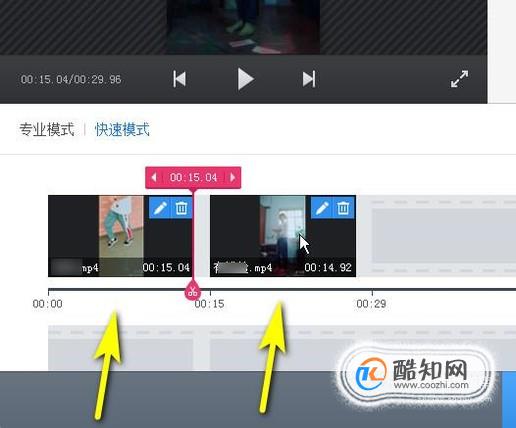
- 06
同样方法再添加第三个、第四个视频,那么,现在一共有四个视频。
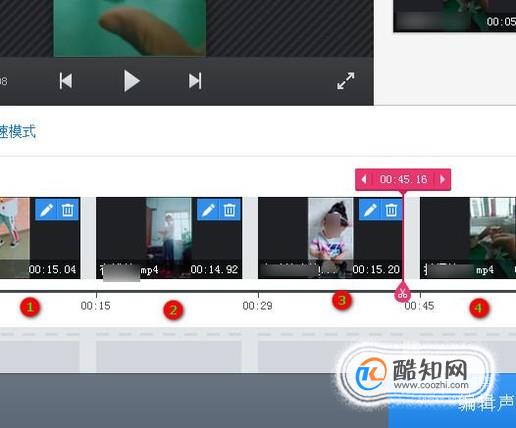
- 07
然后,点击“编辑声音”
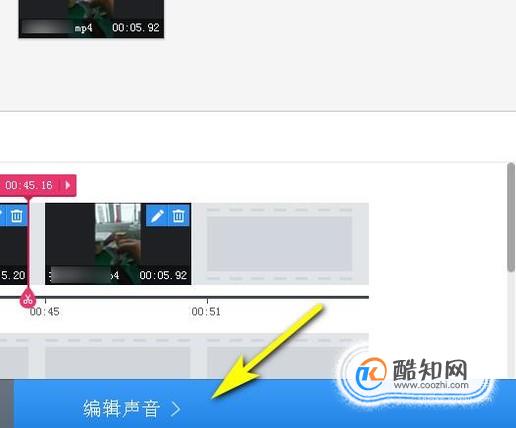
- 08
转到添加背景音乐的界面。在这里不打算添加音乐,我们直接点击:保存导出。
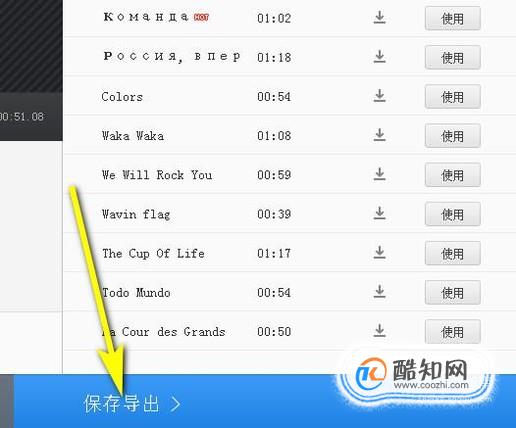
- 09
弹出保存设置界面。接着,在这里点选“视频导出”;再设置保存路径;再“文件格式”。
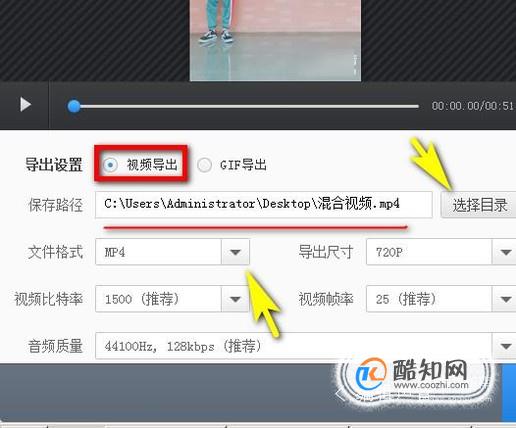
- 10
接着,点击:开始导出,等一会儿。导出完成。那么,把这四个视频合并在一起的操作完成。
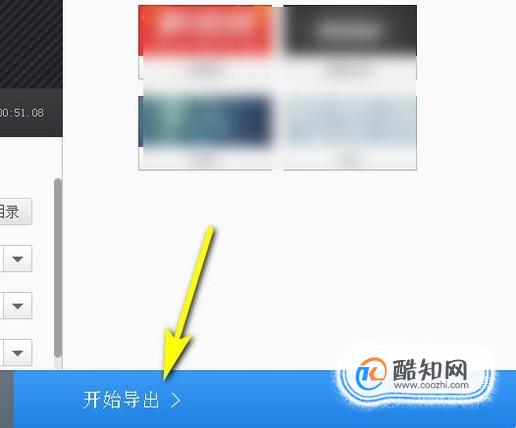
加载全部内容